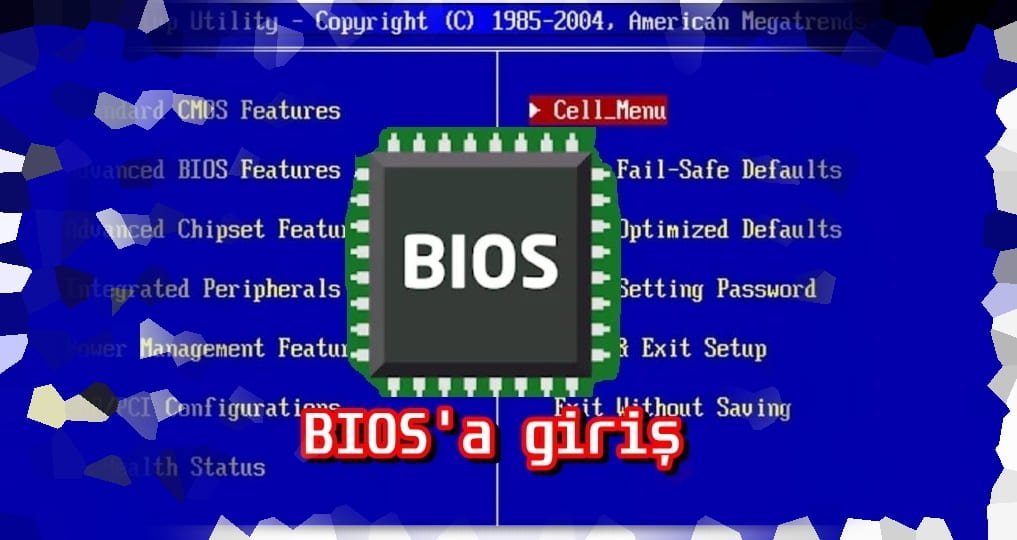
Bu yazımızda tüm Windows sürümlerinde BIOS giriş tuşlarını kullanarak BIOS menüsüne nasıl girilir anlatıyoruz.
BIOS (Basic Input Output System) bilgisayarın donanımsal parçaları ile yazılım arasında köprü görevini görür. BIOS üzerinden bilgisayarın bir çok ayarını yapabilirsiniz.
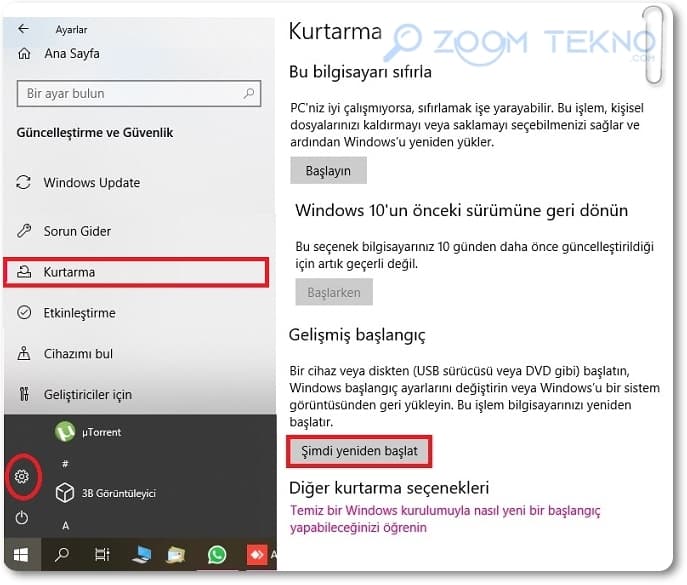
- Windows 10 Başlat menüsüne tıklayıp çark simgesine basarak Ayarlar ekranına girin.
- Burada Güncelleme ve Güvenlik‘e girerek Kurtarma bölümünde yer alan Şimdi yeniden başlat butonuna tıklayın.
- Sisteminiz yeniden başlatılacak ve üstte Bir seçenek belirleyin yazılı mavi bir ekran görünecektir.
- Burada Sorun giderme kısmını seçerek Gelişmiş seçenekler bölümüne girin.
- UEFI Donanım Yazılımı Ayarları (bu seçenek yoksa Başlangıç ayarları)’nı seçin ve Yeniden Başlat butonuna tıklayın.

Bu şekilde BIOS menüsüne yönlendirileceksiniz.
- Windows + C tuşlarına basarak Ayarlar simgesine tıklayın.
- Sağ alt bölümde bulunan PC ayarlarını değiştir seçeneğini seçin.
- PC Ayarları içinde bulunan Genel sekmesine giderek Gelişmiş başlangıç başlığı altında bulunan Şimdi yeniden başlat’a tıklayın.
- PC Ayarları içinde bulunan Güncelleme ve Kurtarma sekmesini açın.
- Burada yer alan Kurtarma sekmesine gidin.
- Gelişmiş Başlangıç başlığı altında bulunan Şimdi Yeniden Başlat’a tıklayın.
BIOS’a giriş tuşları nelerdir?
Tüm marka ve anakartlarda farklı BIOS tuşu bulunmaktadır.
- Lenova BIOS açma tuşu : Fn + F2 veya F2
- HP BIOS açma tuşu : F10 veya ESC
- Asus BIOS açma tuşu : F2 veya DEL
- Casper BIOS açma tuşu : F2
- Acer BIOS açma tuşu: F2 veya DEL
- ASUS BIOS açma tuşu: Tüm PC’ler için F2, anakartlar için F2 veya DEL
- Dell BIOS açma tuşu: F2 veya F12
- HP BIOS açma tuşu: ESC veya F10
- Lenovo BIOS açma tuşu: F2 veya Fn + F2
- Lenovo (Masaüstü Bilgisayarlar) BIOS açma tuşu: F1
- Lenovo (ThinkPads) BIOS açma tuşu: + F1 girin.
- MSI BIOS açma tuşu: Anakartlar ve PC’ler için DEL
- Microsoft Surface Tabletler: Sesi açma düğmesini basılı tutun.
- Menşei PC: F2
- Samsung BIOS açma tuşu: F2
- Sony BIOS açma tuşu: F1, F2 veya F3
- Toshiba: F2
- Standart CMOS SETUP
- EXIT Without Saving
- BIOS Features SETUP
- Save & Exit SETUP
- Chipset Features SETUP
- Power Management SETUP
- Load BIOS Defaults
- Supervisor Password
- Integrated Peripherals
- User Password
- PNP / PCI Configuration
- Load Setup / Performance Defaults
BIOS’da Ok tuşları ile sağa sola aşağı ve yukarı hareket edebilirsiniz. Enter tuşu ile giriş, Esc ile çıkış yaparsınız.
F1 tuşu yardım menüsünü açar. + ve – tuşları seçilen değeri değiştirir mesela Enable (aktif) Disable (pasif) seçimlerini bu şekilde yapabilirsiniz.
Biliyor musunuz?
BIOS pilini değiştirmek için illa ki uzman olmanız gerek yok. Gerekli önlemleri aldıktan sonra sizde kolayca BIOS pilini değiştirebilirsiniz.